今回は、ブログを始めるのにロリポップサーバーがおすすめな理由と登録の手順をご紹介します。
- ブログのレンタルサーバーを探している。
- ロリポップのおすすめ理由を知りたい。
- これからブログを始めようと思っている。
ロリポップサーバーのメリット
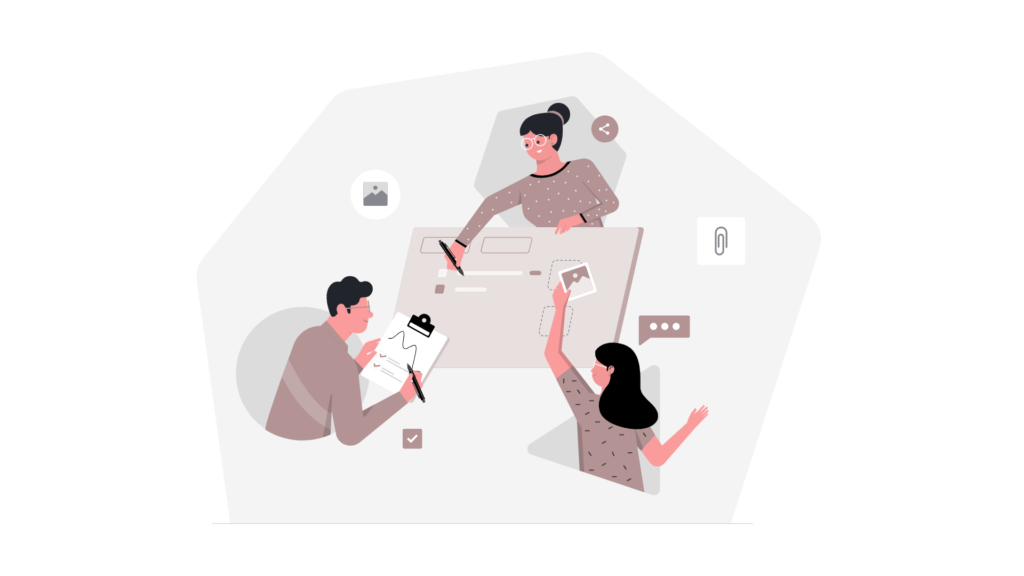
当ブログでは、ロリポップを使用しています。
私がロリポップを選んだ理由と特に推したいメリットは以下の3点です。
- ユーザーが多い
- ワードプレスが使える
- 安い
- ドメイン永久無料
メリット1:ユーザーが多い
ロリポップは大手レンタルサーバーです。
ロリポップではメール、チャット、電話といったサポート体制が充実しているのに加えて、使用しているユーザーが多いのでちょっとしたわからないことがあったらググると大体出てきます。
キャンペーンや障害の情報もSNSですぐに入ってきます。
また、管理画面がわかりやすいと評判なので、初心者の方も戸惑いが少ないでしょう。
メリット2:ワードプレスが使える
ワードプレスは、Web系のプログラミング言語(HTMLやCSS)を知らなくても簡単にブログをつくることができるオープンソースのブログソフトウェアです。
無料で使うことができ、ロリポップの契約時にも初期設定でインストールすることが可能です。
初心者がブログをする場合、ワードプレスは絶対に使ったほうがいいです!
メリット3:安い
ロリポップは初期費用が無料です。
他のレンタルサーバーも初期費用無料の場合が多いですが、料金体系はそれぞれ異なっています。
| ロリポップ | ロリポップ | エックスサーバー:スタンダード | コノハウィング:ベーシック | さくらのレンタルサーバ:スタンダード | |
|---|---|---|---|---|---|
| 容量 | 300GB | 400GB | 300GB | 300GB | 300GB |
| 初期費用 | 無料 | 無料 | 無料 | 無料 | 無料 |
| 3ヶ月 | 1,045円 | 1,320円 | 1,320円 | 1,331円 | 524円 |
| 6ヶ月 | 935円 | 1,210円 | 1,210円 | 1,210円 | 524円 |
| 12ヶ月 | 770円 | 990円 | 1,100円 | 971円 | 437円 |
| 24ヶ月 | 605円 | 935円 | 1,045円 | 842円 | 430円 |
| 36ヶ月 | 440円 | 550円 | 990円 | 660円 | 425円 |
| ワードプレス | |||||
| おすすめポイント | 独自ドメイン2つ永久無料 自動バックアップ無料 | 独自ドメイン2つ永久無料 自動バックアップ | WINGパックで有料ワードプレステーマ割引&独自ドメイン2つ永久無料 自動バックアップ | バックアップ機能 テスト環境構築 |
長期契約の場合、ロリポップはトップ1,2位を争う料金の安さとなっています。
ロリポップより安いレンタルサーバーもあるじゃん。
たしかに安い…!
でも、ロリポップにはこの後に紹介するドメイン永久無料サービスがついています!
メリット4:ドメインずっと無料サービス
初心者の個人ブログならロリポップのスタンダードプランでも容量は十分な気がしますが、おすすめはロリポップハイスピードプランです。
ハイスピードプランには、ムームードメインと提携してドメインずっと無料サービスが付いています。
独自ドメインがずっと無料!国内シェアNo.1【ロリポップ!】
ドメインは取得料金だけでなく毎年の更新料がかかるので、ドメインずっと無料サービスはかなりお得です!
収益化を考えているブロガーのほとんどがサイトの信頼性向上やSEOの観点から[.com]や[.jp]といった独自ドメインを使用しています。
『ドメインずっと無料』適用条件
ロリポップ!レンタルサーバーにて、以下条件をすべて満たしている必要があります。
https://lolipop.jp/info/news/6711/
- ハイスピード、エンタープライズのいずれかのプランでのご契約
- 12か月以上の契約期間でのご契約
- 12か月以上の自動更新の設定
このキャンペーンと長期契約での月額料金の安さがロリポップにする決め手になりました!
ロリポップの長期契約は安いので、ブログで収益が出せるか不安な初心者ブロガーにおすすめなサーバーです。
ロリポップサーバーをレンタルした時点でドメインとワードプレスも入手できるので、すぐにブログ開設に着手できます!
いきなり長期契約する気になれないんだけど……。
ブログはすぐに結果が出るわけではないので長期契約がおすすめではあります。また、ドメインずっと無料サービスは12ヶ月以上の契約が必要なのでご注意ください!
ロリポップへの契約方法
ロリポップへの契約方法を写真付きで紹介します。
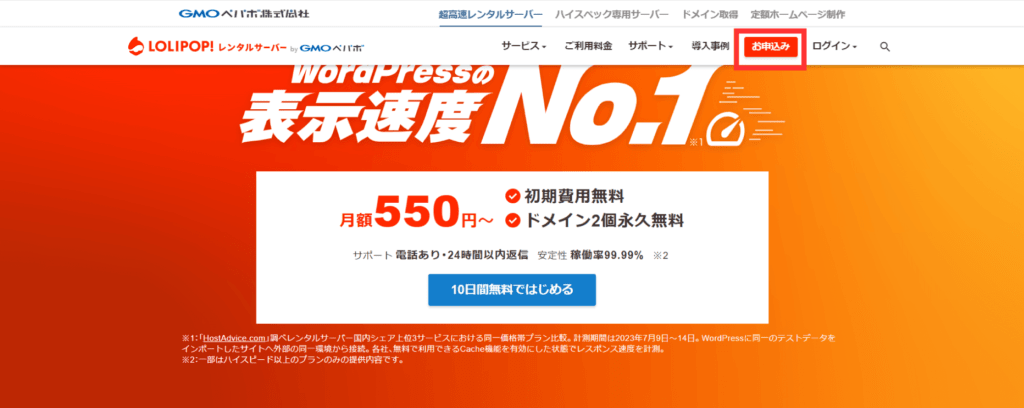
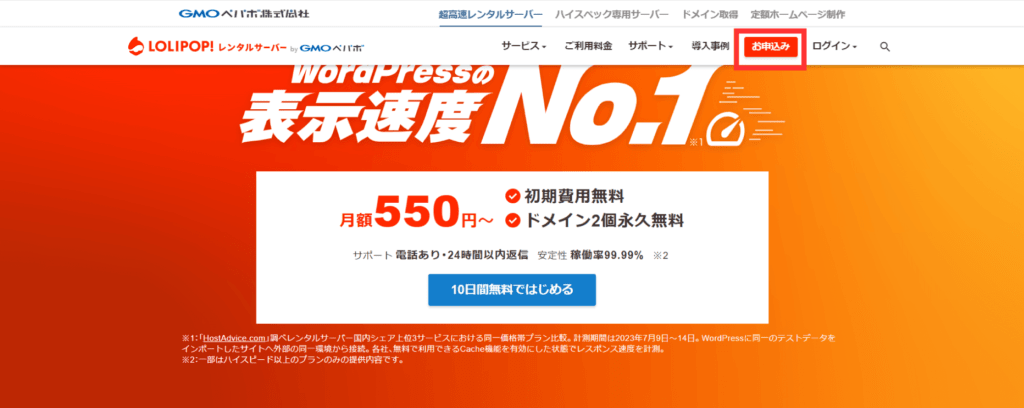
【お申込み】をクリック。
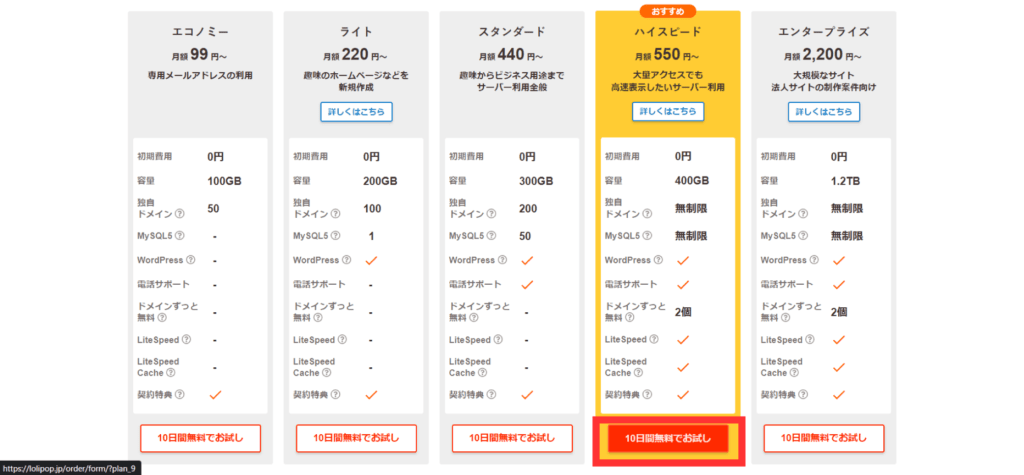
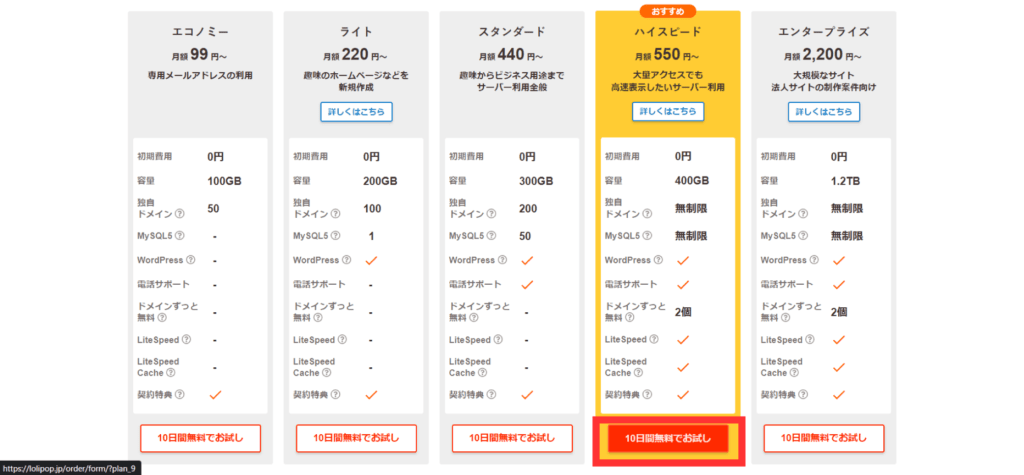
【10日間無料でお試し】をクリック。
ドメインずっと無料サービスを使う場合、10日間無料でお試しは利用できません。契約に10日間分の無料期間が追加されます。
ドメイン取得の仕様上、ドメインずっと無料を利用開始した時点でロリポップのお試し期間は終了し、すぐに契約開始になりますのでご注意ください。キャンセル・返金も行えません。
https://lolipop.jp/info/news/6711/
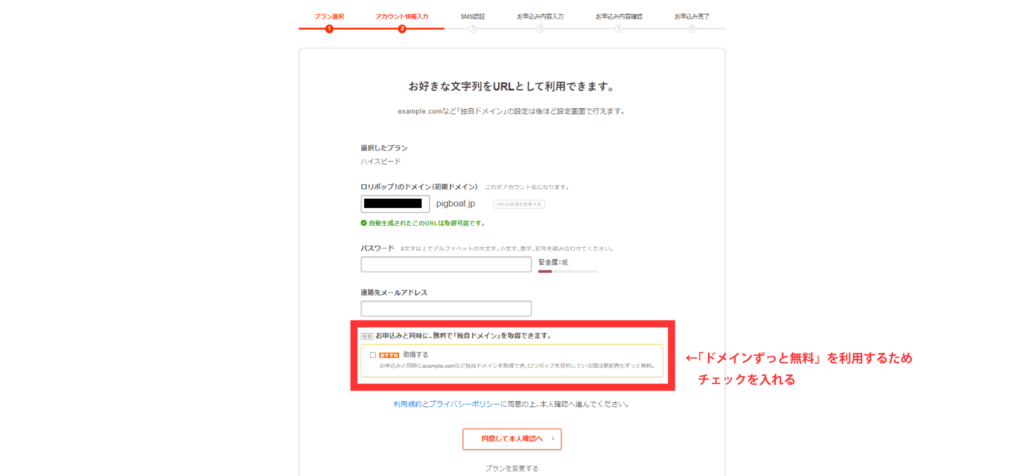
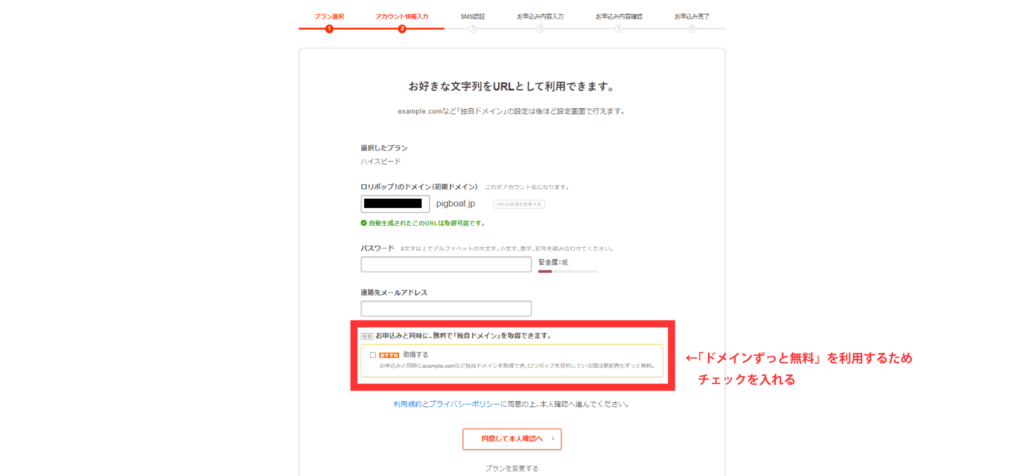
「ドメインずっと無料」を取得するにチェック。
チェックを入れた後、ご自身の入手したいドメインを入力してください。
入手したドメインは絶対に変更不可能なので慎重に決めてください!
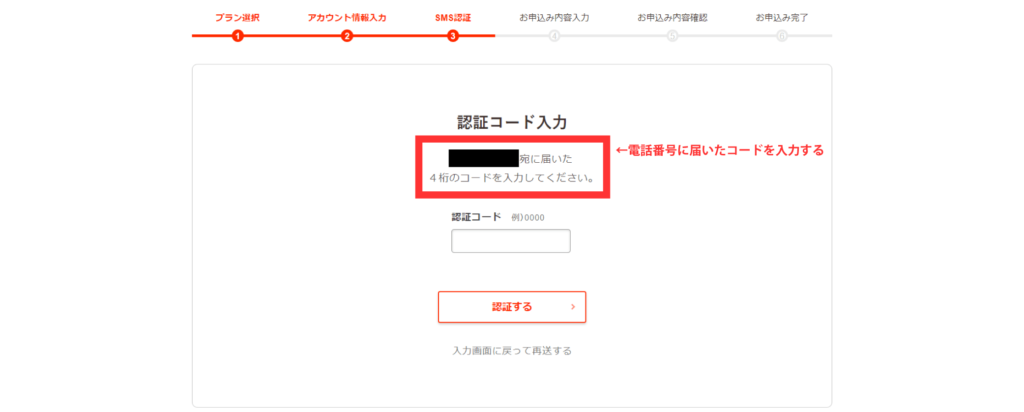
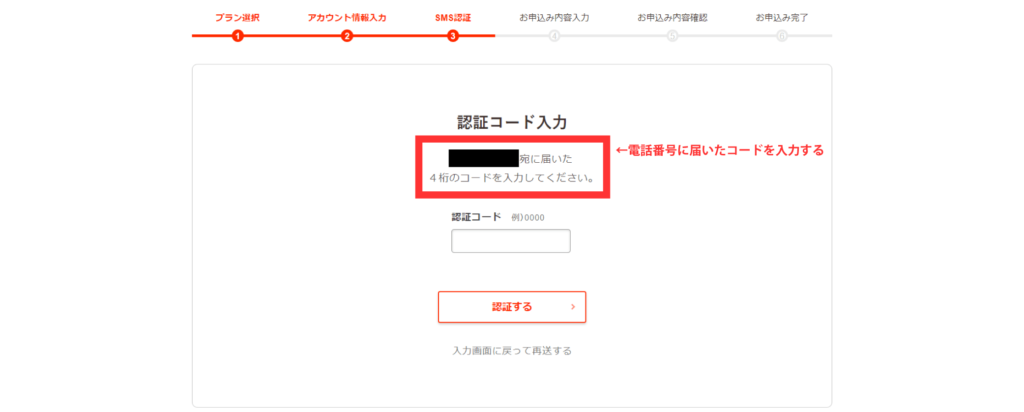
SMSに届いた認証コードを入力して本人確認します。
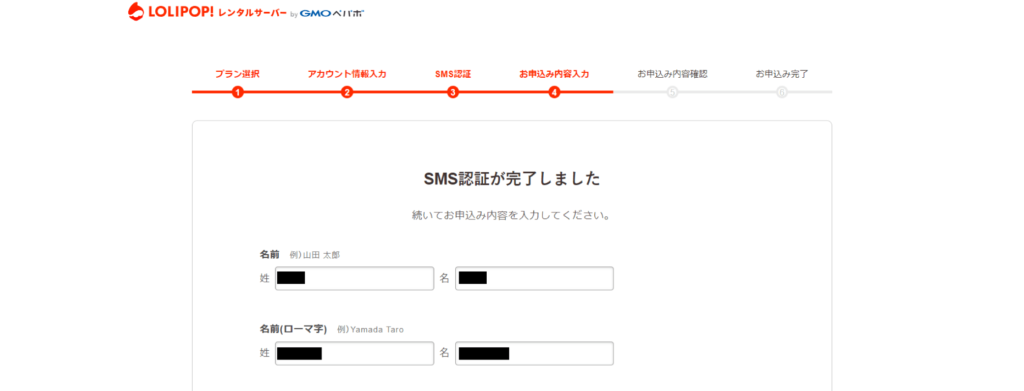
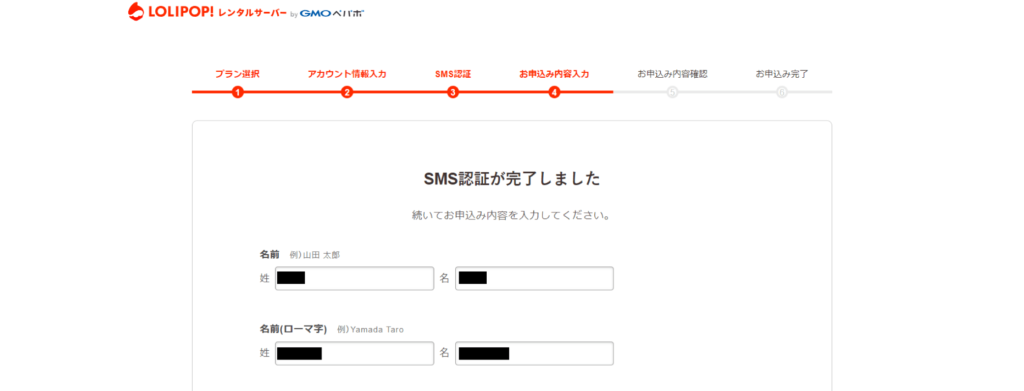
SMS認証が済んだら、名前などの申込内容を入力します。
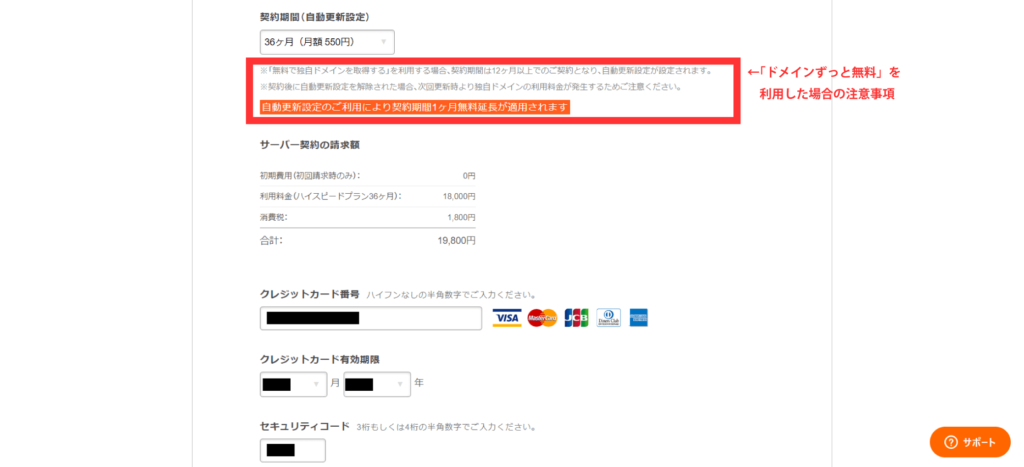
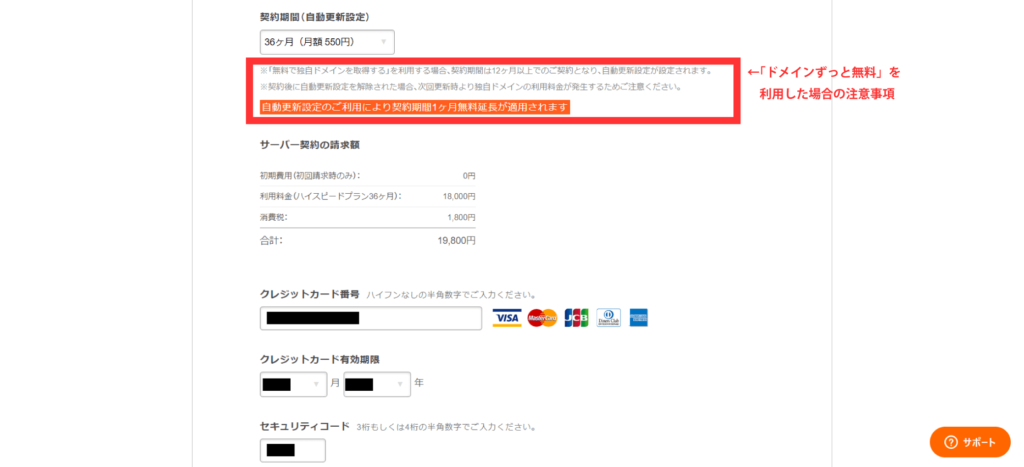
契約期間は、12ヶ月以上の自動更新を選択してください。
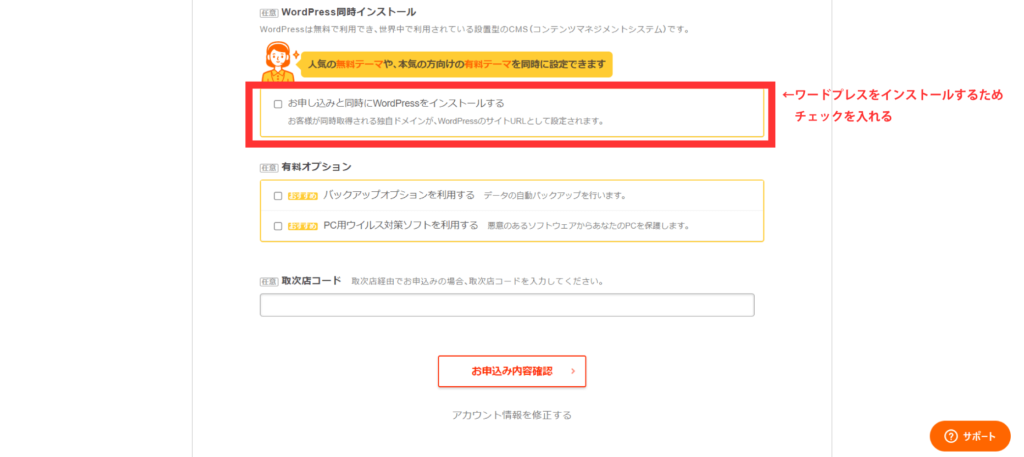
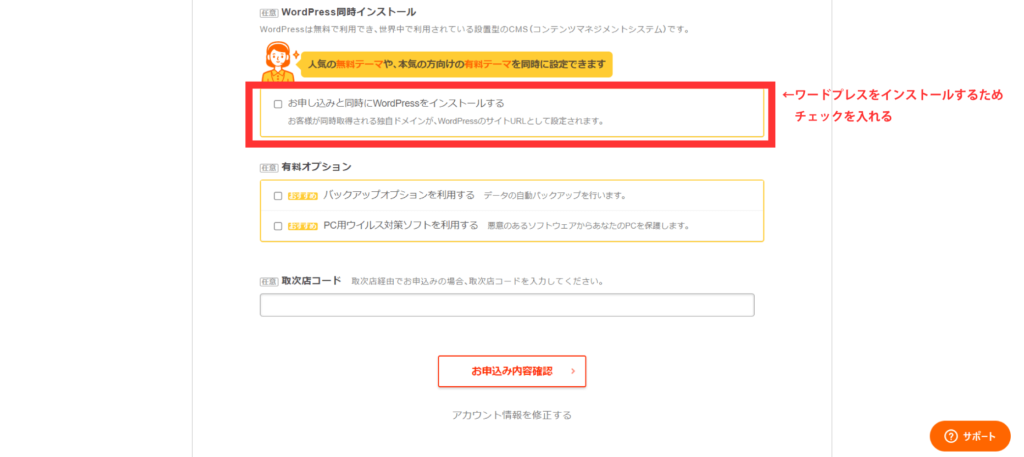
WordPressをインストールするにチェック。
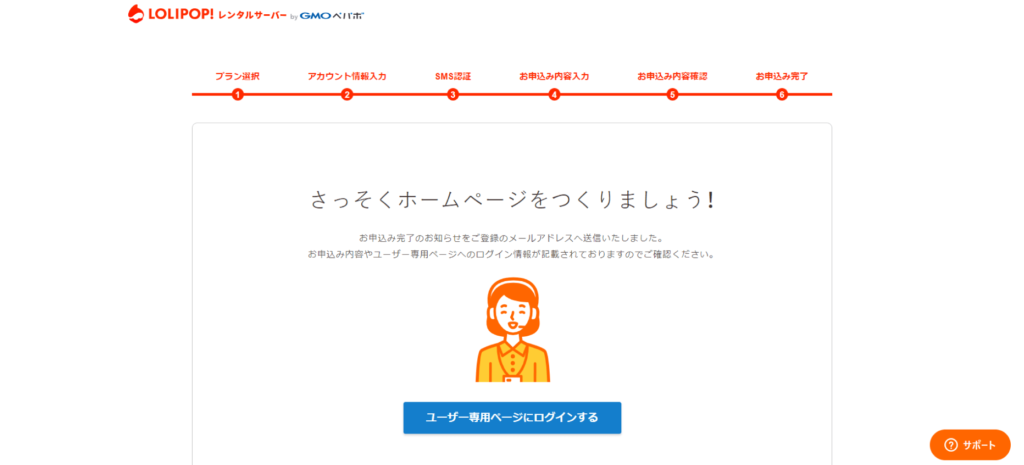
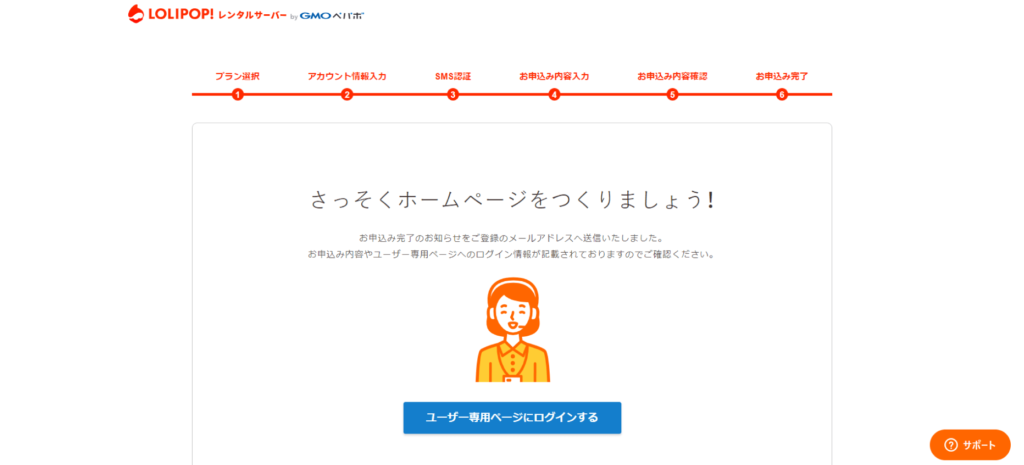
支払いを終えて、契約が完了しました!
ロリポップの必要な初期設定
さっそくブログをはじめたいところですが、まずは初期設定を行いましょう。
ユーザー専用ページにログインすると、画面に必要な初期設定の手順が表示されています。
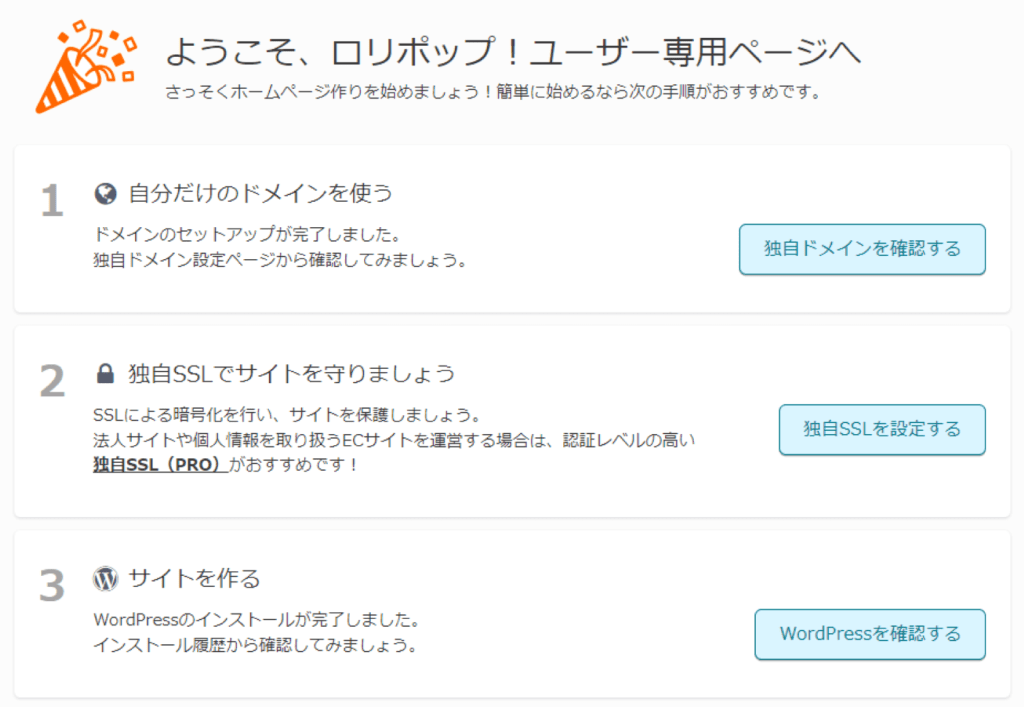
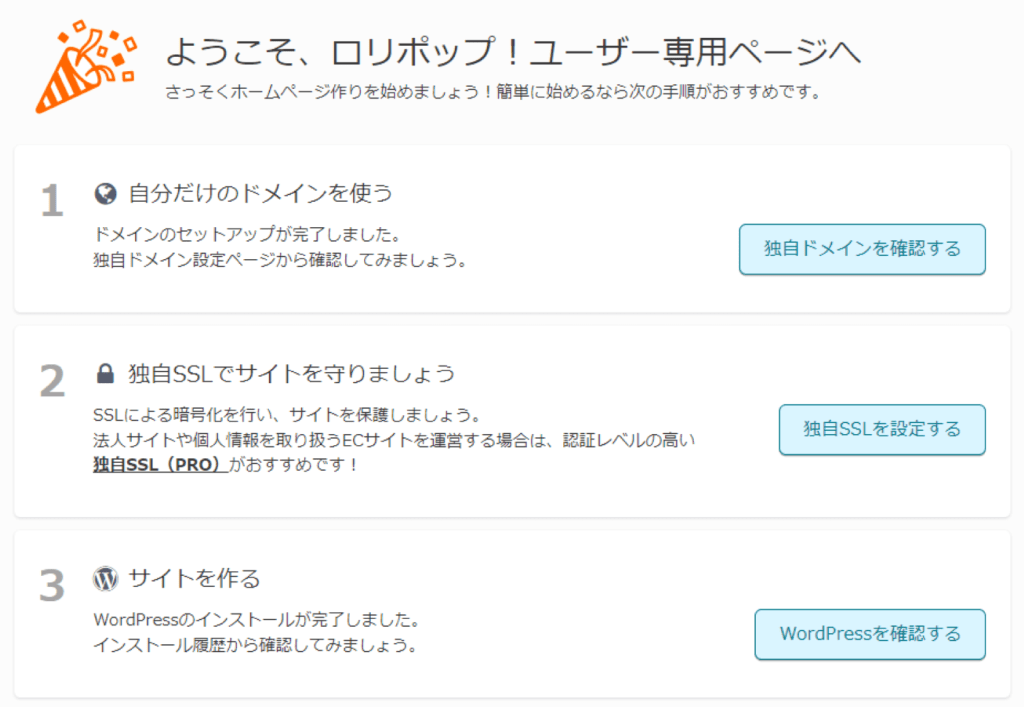
1:独自ドメインを確認する
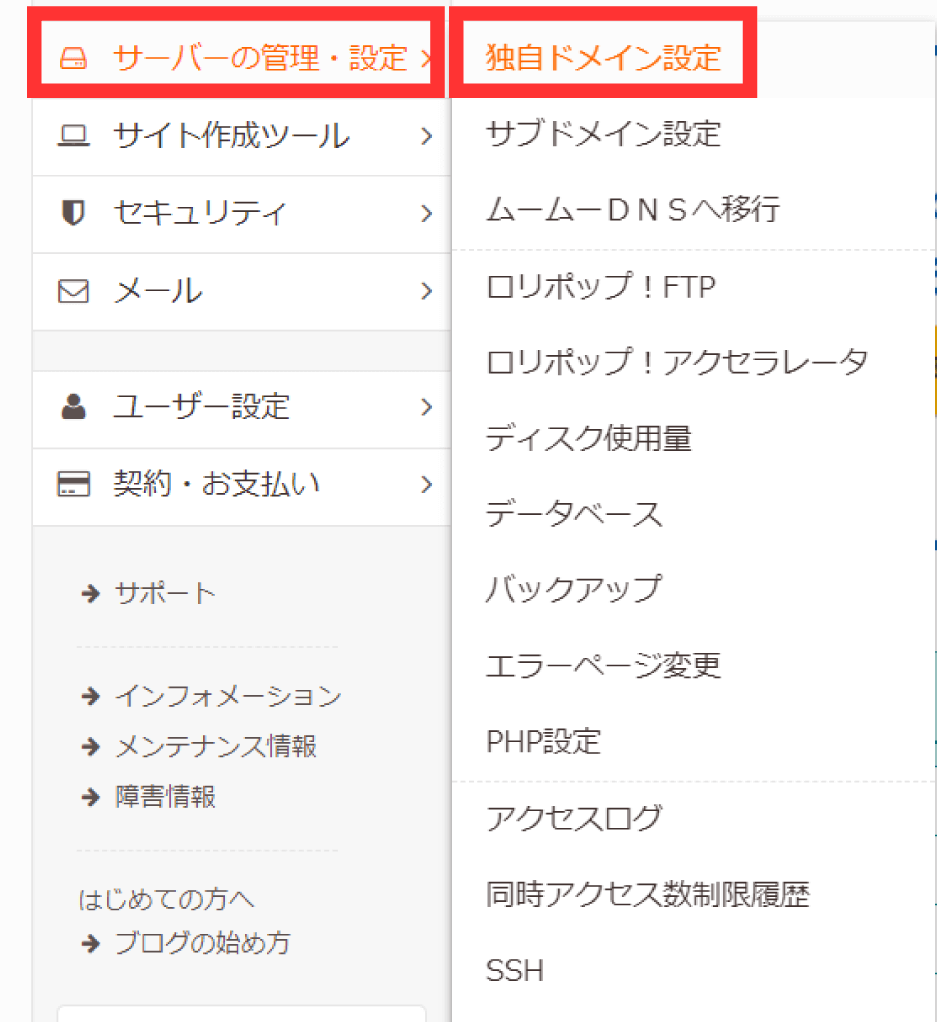
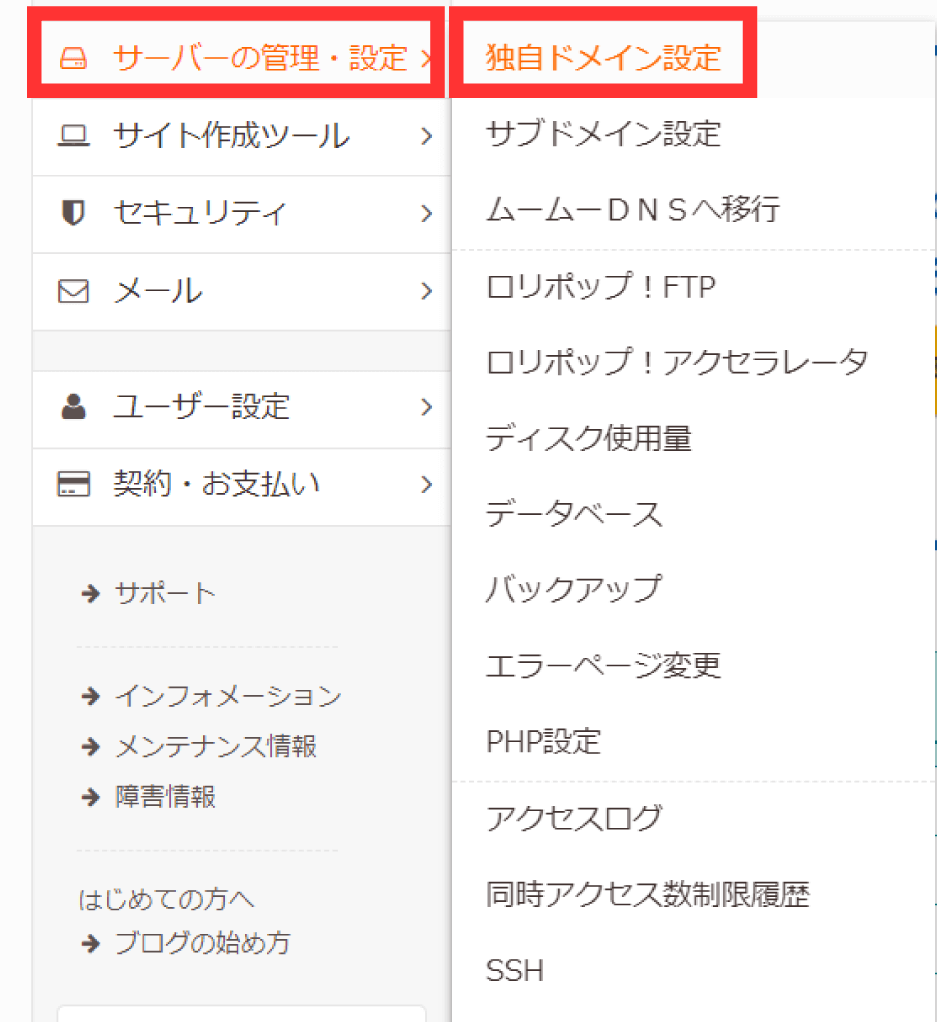
左のメニューから、【サーバーの管理・設定】→【独自ドメイン設定】を選択します。
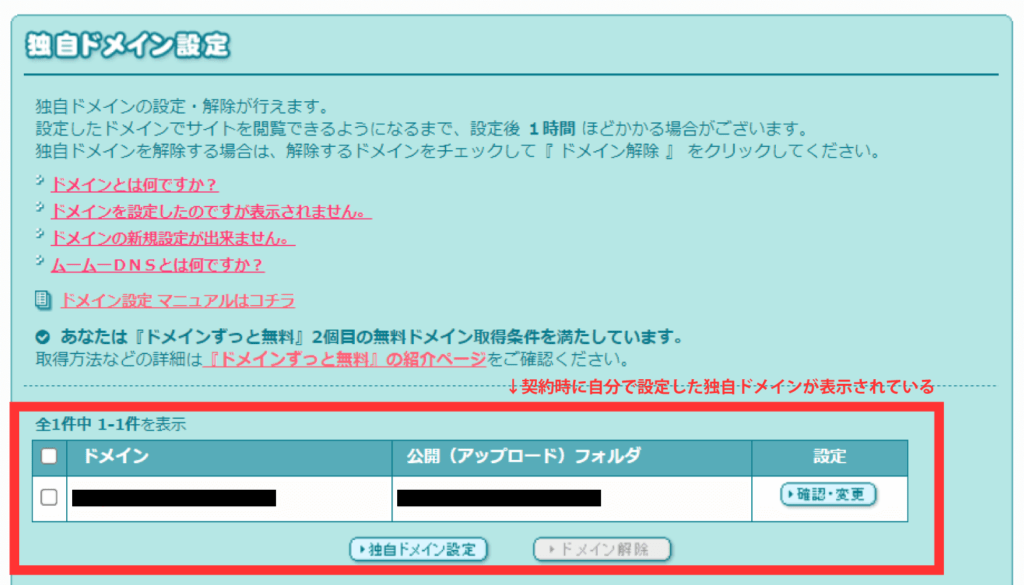
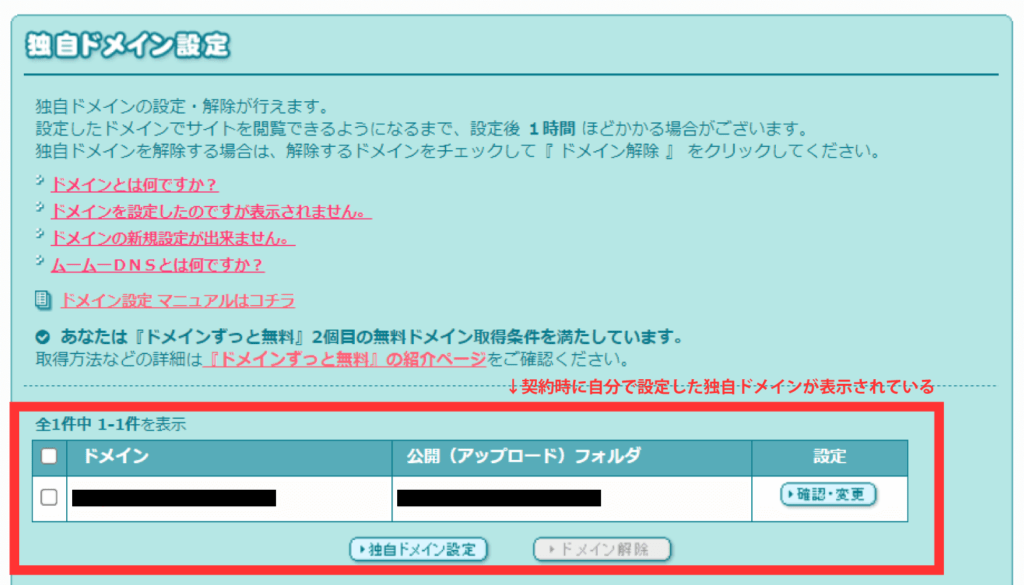
「ドメインずっと無料」を利用した場合、すでに取得したドメインが設定されているので自分でする必要はありません。
取得したドメインが表示されているかだけ確認してください。
2:独自SSLを設定する
サイトをSSL化するため、独自SSLを設定します。
サイトをSSL化とは、インターネット上の通信をSSLにより暗号化すること。
技術的なことはよくわからないが、セキュリティ強化のためにSSLで暗号化するべきなのでhttpからhttpsにする必要がある。
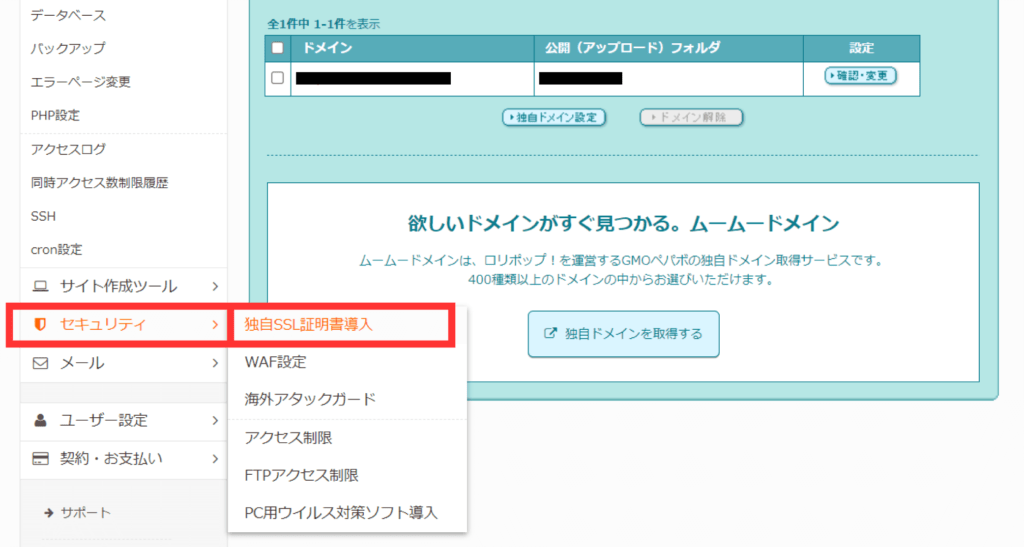
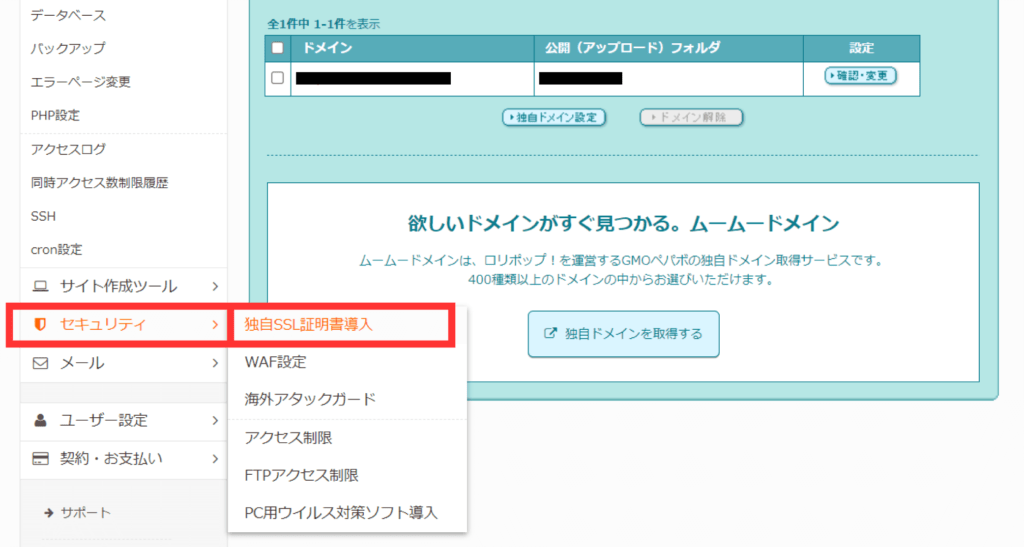
【セキュリティ】→【独自SSL証明書導入】を選択します。
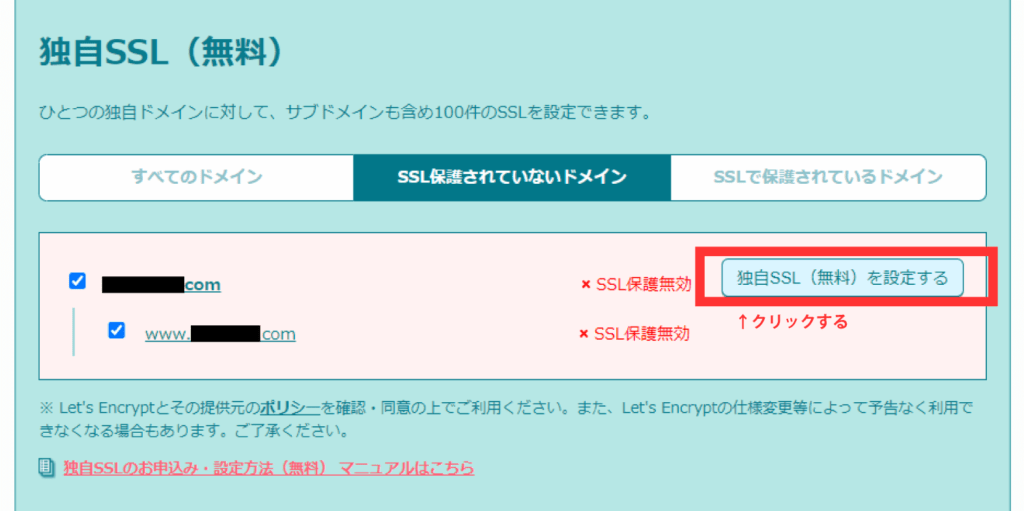
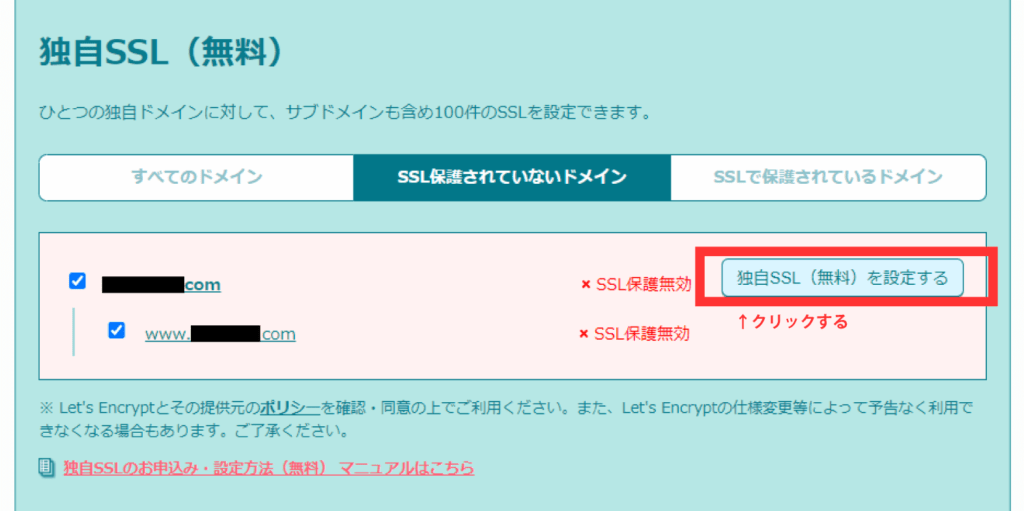
【独自SSL(無料)を設定する】をクリックします。
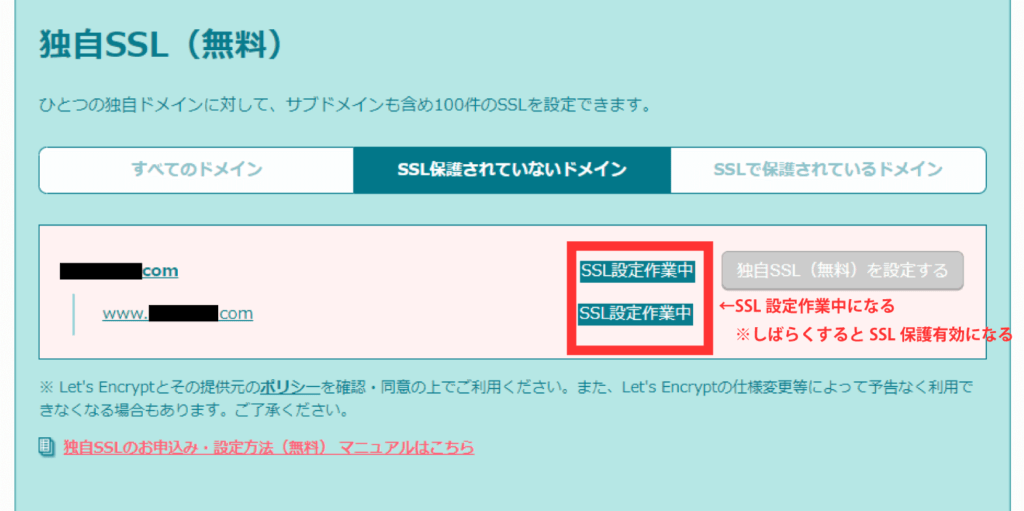
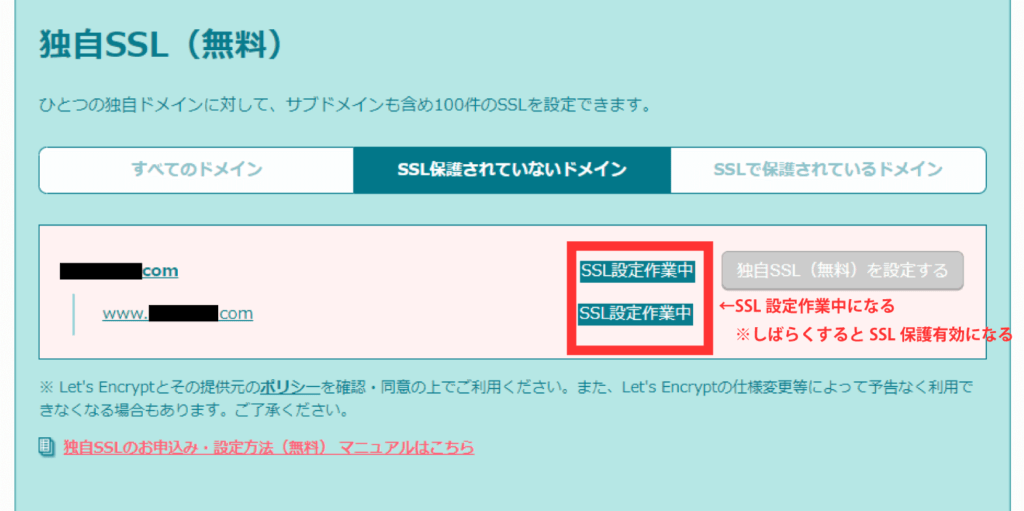
【SSL設定作業中】の表示になり、しばらくするとSSL保護有効になります。
まだSSL化の設定は完了していません。
この後、WordPressのほうでも設定が必要です。
3:WordPressを確認する
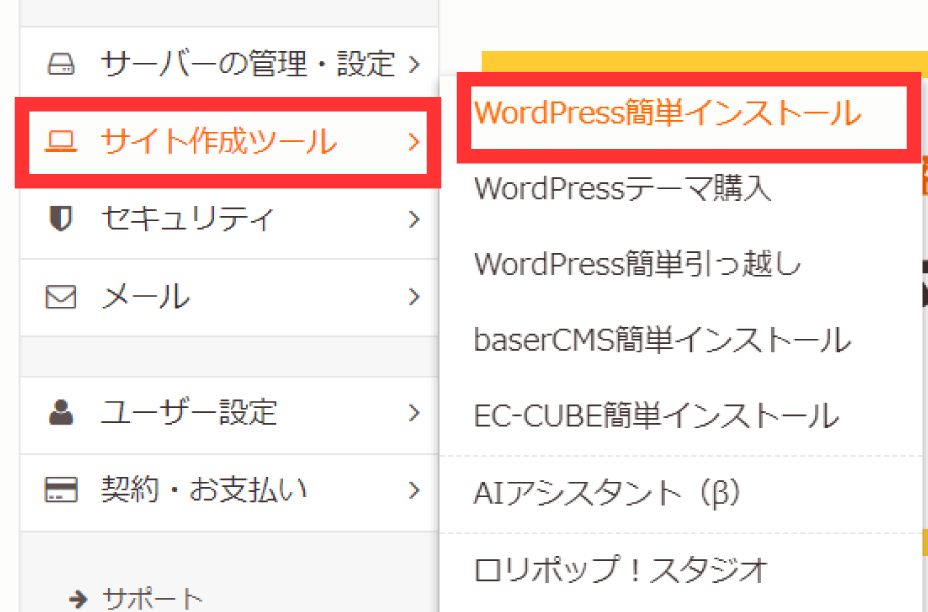
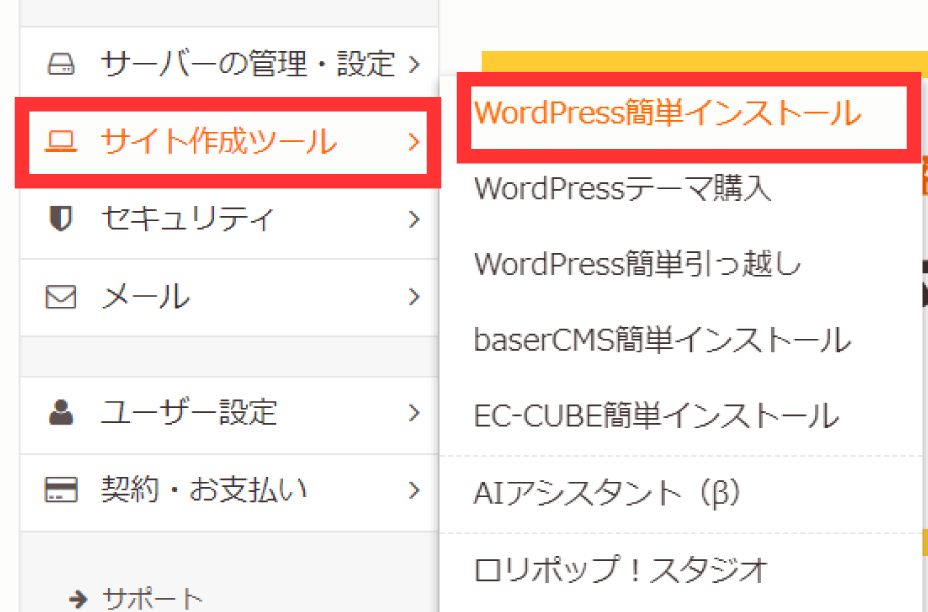
【サイト作成ツール】→【WordPress簡単インストール】を選択します。
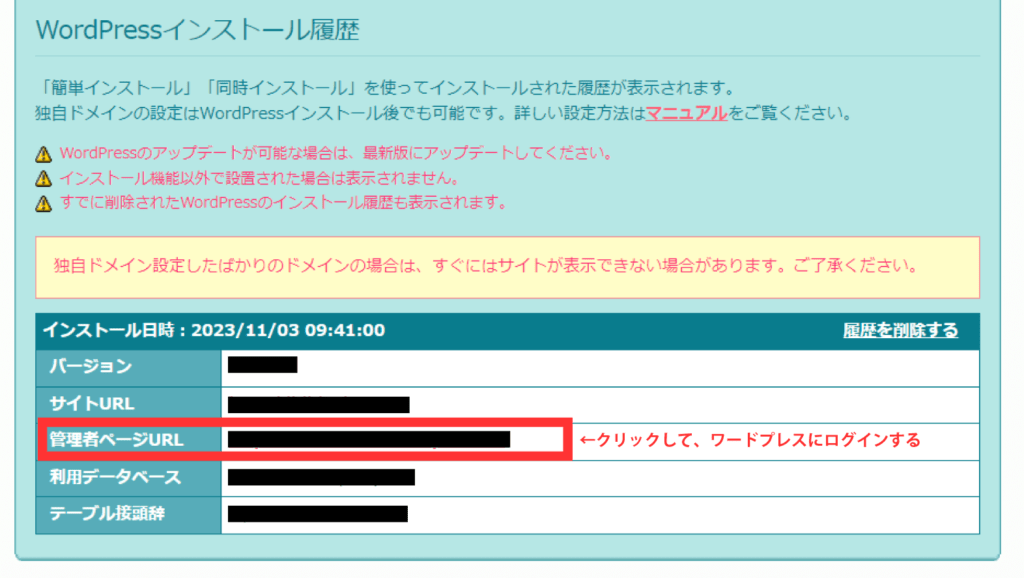
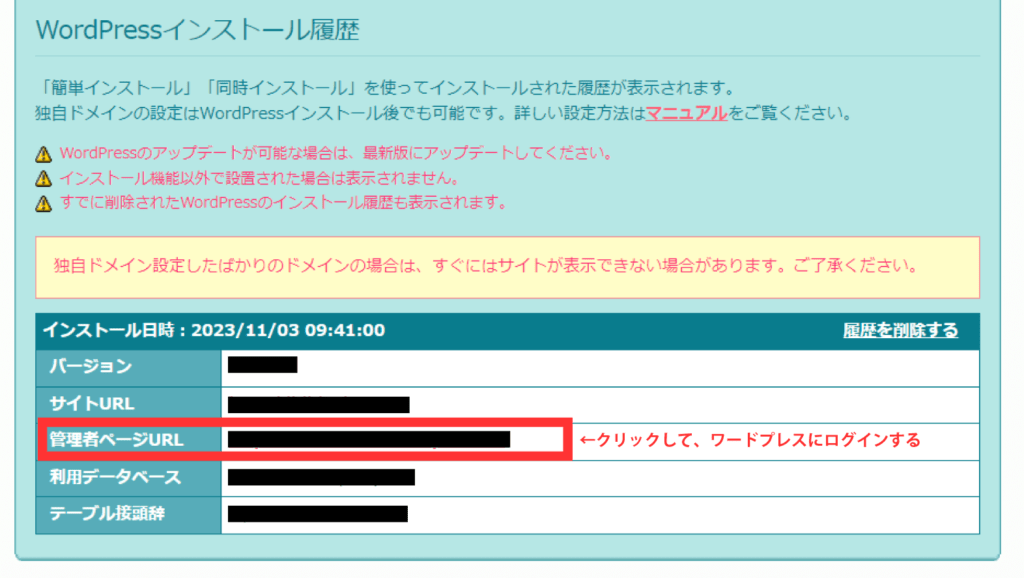
インストール履歴の【管理者ページURL】をクリックして、ワードプレスにログインします。
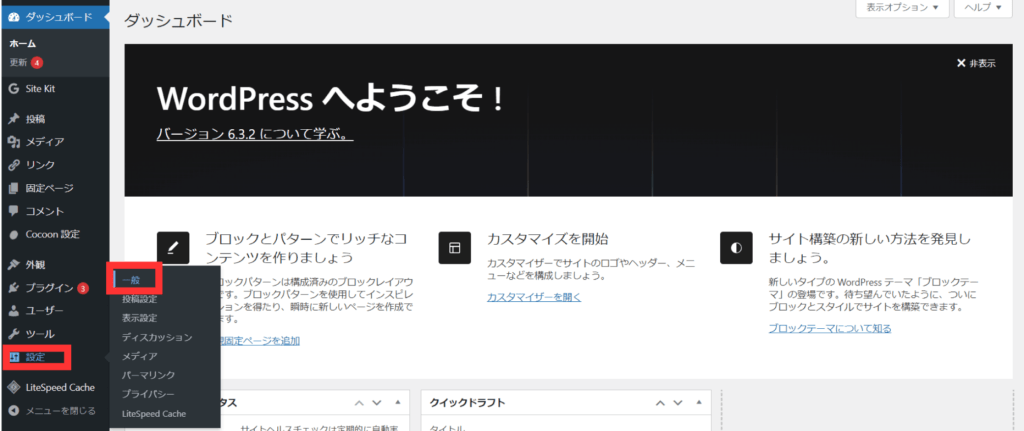
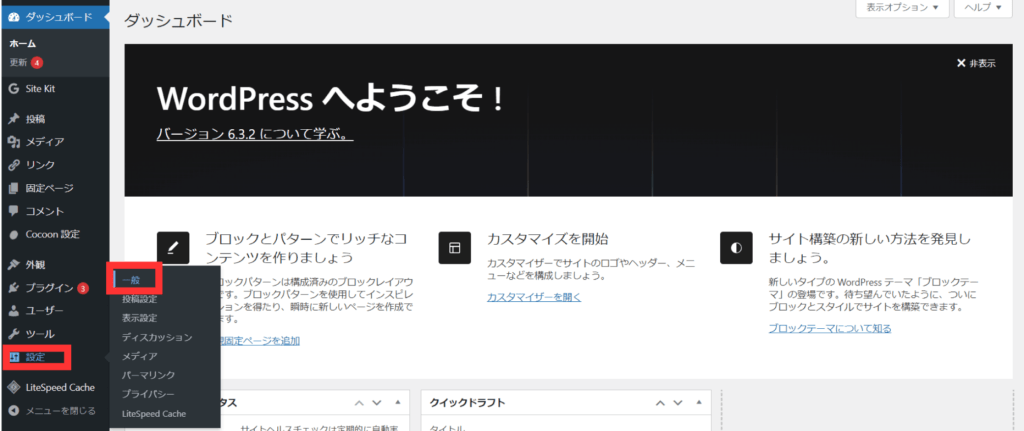
独自SSL設定の続きのため、【設定】→【一般】を選択します。
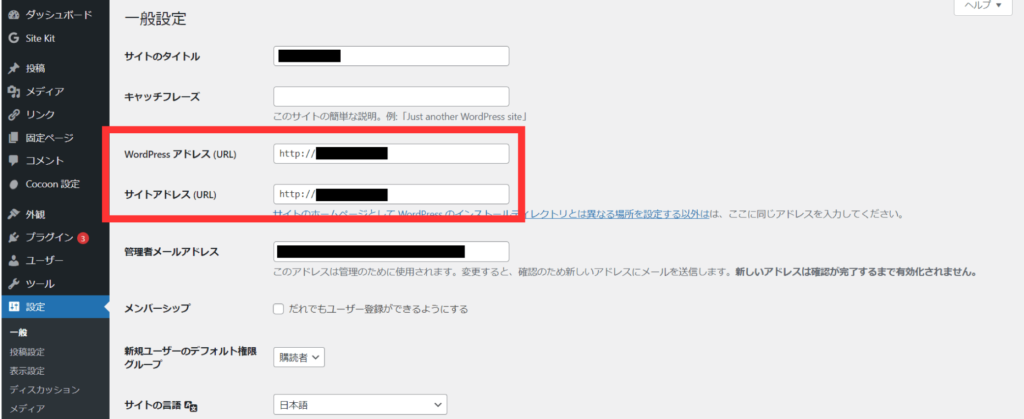
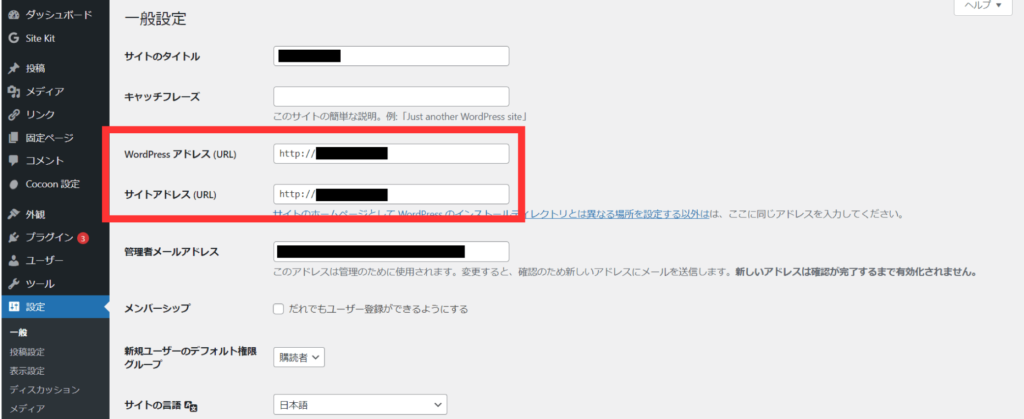
WordPressアドレスとサイトアドレスのURLを書き換えます。




書き換えた後に更新を押したら、再度ログイン画面になるのでログインして変更できているか確認しましょう。
これで独自SSL設定は完了です。
まとめ:ロリポップでブログを始めてみよう
ロリポップはお得なキャンペーンをしていることがあります。運が良ければ、さらにお得にブログを運営できるかもしれないので要チェックです。
ブログ運営に興味があるなら、ぜひロリポップでブログを始めてみましょう。

